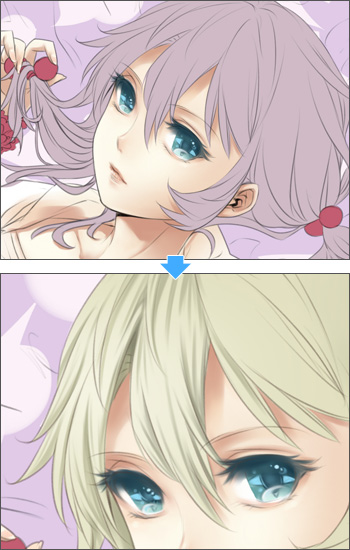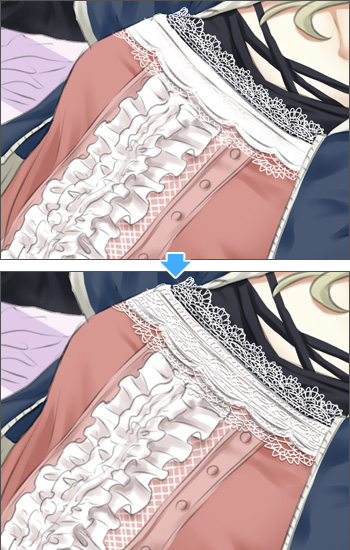ソフトウェア講座/ペイントツールSAI

ソフトウェア講座では、ペンタブレット対応ソフトの基本的な使い方を紹介しています。
気軽に気持ちよく絵が描けることを目指して開発された「ペイントツールSAI」を使って、イラスト作成にチャレンジしてみましょう!
本解説で利用されているソフトウェアのバージョンは、初出時のバージョンとなります。
現在のソフトウェアのバージョンとはインターフェースや操作方法が異なる場合がございます。
初出:2012/03/28
イラスト:林孝治
「スクリーンショットを見る」リンクから、スクリーンショットか、拡大画像を見ることができます。
STEP1:線画〜下塗り
紙にラフを描いてスキャナーで取り込みます。
SAIを起動し、[ファイル]→[キャンバスを開く]で、スキャンしたラフを開きます。
ラフの上にペン入れ用のレイヤーを重ね、ペン入れします。
[ペン入れレイヤー]を使うことによって、線のがたつきが補整されたり、描いた線をあとから[制御点ツール]で修正することができます。
線画は、背景・人物・眼鏡の三枚でレイヤー分けしました。
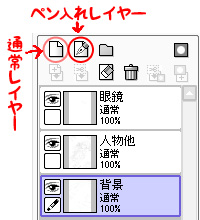
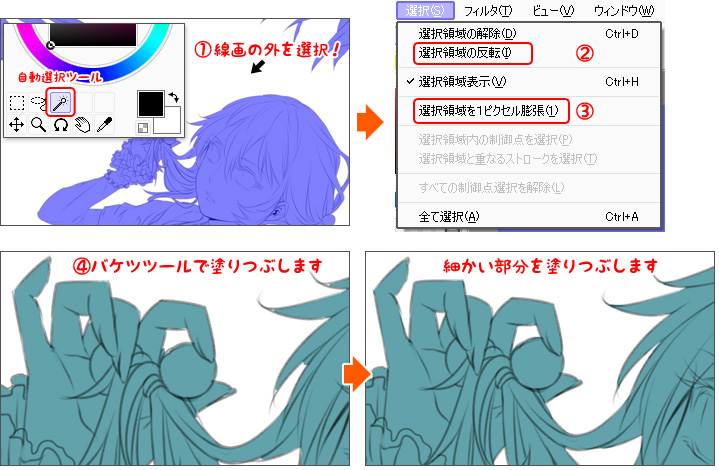
- [自動選択ツール]で線画の外側を選択
- [選択]→[選択範囲1ピクセル膨張]
- [選択]→[選択範囲を反転]
- 線画レイヤーの下に新規レイヤーを作成し、[バケツ]ツールで塗りつぶし
という工程で、人物の彩色用のベースレイヤーを作成します。
自動選択で選択しきれなかった部分は、[べた塗り鉛筆]ツールを使い、手作業で塗りつぶします。
全体にラフに色を置いて、全体のイメージを決めます。
人物の肌、髪、目からイメージを固めていくことが多いです。
STEP2:人物の彩色
[水彩]ツールを使い、肌から塗っていきます。
ベースレイヤーの上に新規レイヤーを作り、下のレイヤーでクリッピングにチェックを入れます。
肌は柔らかい感じが出るように、あっさりと、あまり影をつけ過ぎない様にしています。
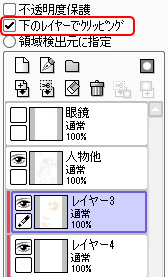
瞳を塗ります。
今回は、少女マンガ風の絵柄を意識したので、キラキラした感じが出るように塗りました。
ランダムにきらめきを入れるより、パターンを作って塗った方が、より漫画チックになるような気がします。
唇を塗ります。
ツヤ感が出るようにハイライトを多めにしてます。
少し青みを混ぜてあります。
肌にある程度立体感が出るように濃い目の影を塗ります。
爪や鼻にピンクを入れて女の子らしさを出しています。
髪の塗りレイヤーを作ります。
- 新規レイヤー作成し、[下のレイヤーでクリッピング]にチェックを入れます。
- 髪部分をベタ塗りします。
- 塗り終わったら、[不透明度を保護]にチェックを入れます。
下地ができたら、髪の影を塗っていきます。
Deleteキーや、ENDキーを使ってキャンバスを回転させながら、髪の流れに沿って塗ります。
入り抜きはひと息に描くのではなく、色を重ね、削っていくイメージで描いています。
服を塗ります。
厚手の服のときはしわをざっくりと、薄手の時は細かく塗るように意識しています。
全体のバランスを見ながら色を変えていくこともあります。
STEP3:背景と小物の彩色〜完成
鉛筆ツールを使い、フリーハンドでレースを描きます。
レースの模様が描けたら、
- メニューから[レイヤー]→[レイヤー複製]でレースのレイヤーを複製します。
- 複製したレイヤーを[不透明度保護]、合成モードを[乗算]にして、グレーで塗りつぶします。

- [レイヤー移動]ツールで斜め下に少しずらします。

- グレーで塗りつぶしたレイヤーの不透明度を調節します。
眼鏡やアクセサリーなどの小物を塗ります。
ここで、線画の色も変えます。
線画レイヤーを[不透明度保護]にチェックを入れて、茶系の色で塗りつぶします。
全体を茶系に変えたら、髪などの色が薄い部分をさらに明るめの色に塗り替えます。
背景を塗ります。
乗算レイヤーでクッションの水玉模様を入れます。
背景が完成したら、背景と人物の間に乗算レイヤーで影を入れます。
一通り塗り終わったので各レイヤーを統合し、人物と背景の2枚にします。
上から白のエアブラシで背景を少し飛ばし、人物を目立たせるようにします。
最後に細かい部分を修正します。
首に落ちる影、腰のライン等を修正し、髪の毛を書き足しました。
これで完成です。